2 broju ljudi ovo pomaže
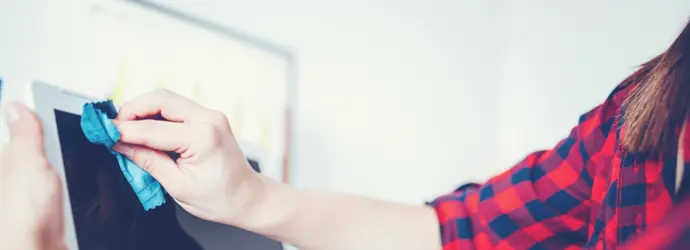
Svi smo pomalo ovisni o svojim uređajima, zbog čega oni prikupljaju sve moguće vrste mrlja, prašine i prljavštine – kao i bakterije koje dolaze s njima. Od toga kako čistiti miša do onoga što koristiti za čišćenje ekrana prijenosnog računala, evo naših detaljnih uputa o tome kako očistiti ekran prijenosnog računala, miša i tipkovnicu.
Što koristiti za čišćenje ekrana prijenosnog računala, miša i tipkovnicu
Bilo da želiš znati kako očistiti miša, ekran prijenosnog računala ili tipkovnicu, ovo je što će ti trebati za taj poslić.
Što će ti trebati?
- Sredstvo za čišćenje ekrana prijenosnog računala
- Krpa od mikrofibre
- Zewa maramice
- Čistač na komprimirani zrak (ili pamučne blazinice)
- Mali odvijač
Prije nego prioneš na čišćenje prijenosnog računala, tipkovnice ili bilo kojeg drugog elementa računala, pobrini se da su potpuno isključeni.
Kako čistiti ekran prijenosnog računala
Već si navikao/navikla gledati u ekran kroz brojne mrlje i čestice prašine? Vrijeme je za čišćenje ekrana! Najbolji način čišćenja ekrana prijenosnog računa je pomoću točno određenog sredstva za čišćenje ekrana da se odstrani prljavština i prašina.
Stavi sredstva za čišćenje ekrana na mekanu krpu od mikrofibre. Počni od gornjeg lijevog kuta i nježno trljaj krpicom kružnim pokretima po ekranu da izbjegneš tragove brisanja.
Kako čistiti tipkovnicu prijenosnog računala
Tipkovnice prijenosnih računala pravi su magneti za mrvice hrane i povremeno mrlje od kave, do je istovremeno to jedna od najčešće dodirivanih površina u kući. Zato je važno redovno čišćenje tipkovnice prijenosnog računala.
Za čišćenje tipkovnice prijenosnog računala, koristi maramicu namočenu nekim sredstvom namijenjenom za čišćenje prijenosnog računala, da prebrišeš tipke i glavnu ploču tipkovnice. Samo se svakako pobrini da tekućina ne kapa po tipkama, jer bi ih to moglo oštetiti.
Ako se mučiš da dosegneš sve tipke, posluži se metlicom za brisanje prašine ili pamučnom blazinicom da očistiš sve dijelove do kojih je teško doći.
Odaberi maramice koje su i mekane i čvrste, kao što je Zewa. One su dovoljno mekane da budu nježne prema elektronici, ali su i dovoljno čvrste da izdrže brisanje, čak i kada su vlažne.
Kako čistiti miša
Čišćenje računalnog miša započni tako da ga prvo isključiš ako je kabelom prikopčan za računalo. Baš na isti način kao da čistiš tipkovnicu prijenosnog računala, posluži se mekanom maramicom navlaženom sredstvom za čišćenje da prebrišeš miša i odstraniš bilo kakvu prljavštinu ili ljepljivost. Koristi čistač na komprimirani zrak za čišćenje dijelova u rupicama i da odstraniš prašinu s kuglice na donjem dijelu miša, ako se ista tamo nalazi.
Dakle, znaš kako očistiti miša i prebrisao/-la si vanjski dio, ali gumbići su još ljepljivi? Vrlo je vjerojatno da se prljavština nakupila i iznutra, zato počni tako da miša okreneš na sve strane i ispušeš prostor u i među rupicama kako bi se uklonila sva prašina.
Ako ova tehnika ne upali, otvori miša s donje strane pomoću odvijača. Skini mu gornji dio i posluži se pamučnom blazinicom ili metlicom za brisanje prašine da očistiš unutarnju stranu gumbića miša. Pričekaj da se miš u potpunosti osuši prije nego opet odvijačem spojiš sve dijelove, i prije nego ga ukopčaš opet u računalo. Sad bi računalni miš trebao biti čist.
Povezani članci
Kako očistiti tablet
Je li tvoj tablet prekriven masnim, ljepljivim otiscima prstiju? Ako tražiš najbolji način za čišćenje mrlja s ekrana svog iPada, klikni ovdje i saznaj više.

Kako dobro očistiti iPhone
Ako koristiš pametni telefon, vjerojatno si već primijetio/-la da se na ekranu skuplja prljavština. Ovaj će ti vodič dati savjete kako dobro očistiti iPhone. Klikni i saznaj više.

Kako očistiti kupaonicu za 30 minuta (ili manje)
Nauči kako brzo očistiti kupaonicu uz pomoć ovih savjeta za čišćenje kupaonice. Slijedi naš plan i dovršit ćeš čišćenje kupaonice za manje od 30 minuta.

Konačni plan čišćenja kuhinje
Nauči kako s pola muke čistiti kuhinju uz ovaj jednostavan plan, koji uključuje savjete o čišćenju kuhinje za cijelu obitelj.

Trikovi za čišćenje: bake i djedovi odobrili bi ovih pet
Nauči bakine i djedove savjete za prirodno čišćenje kuhinjskim papirom i zaboravi na okorjele mrlje. Klikni i otkrij još trikova za čišćenje.

Kako čistiti ploču za kuhanje poput pravog profesionalca
Klikni i saznaj kako čistiti ploču za kuhanje od nehrđajućeg čelika, te električne i indukcijske ploče za kuhanje – uključujući i savjete o čišćenju okruglih grijaćih ploča za kuhanje na štednjacima.



